iphone如何备份到另一台手机 iPhone如何将数据备份到另一台iPhone
日期: 来源:贝斯特安卓网
随着科技的不断发展,iPhone已经成为人们生活中不可或缺的一部分,在使用iPhone的过程中,我们常常会面临数据丢失或设备更换的情况。为了保护重要的信息和文件,备份是一项至关重要的操作。如何将iPhone上的数据备份到另一台iPhone呢?在本文中我们将探讨这个问题,并提供一些简单易行的方法来帮助您完成这一任务。无论是从旧设备备份到新设备,还是在设备之间共享数据,您都将在这里找到答案。让我们一起来了解iPhone如何备份到另一台手机吧。
iPhone如何将数据备份到另一台iPhone
步骤如下:
1.iphone如何备份到另一台手机,具体操作如下:
首先在两部iPhone手机上面分别登录同一个苹果Apple ID账号,点击iPhone手机设置,点击登录iPhone按钮。(如:图)
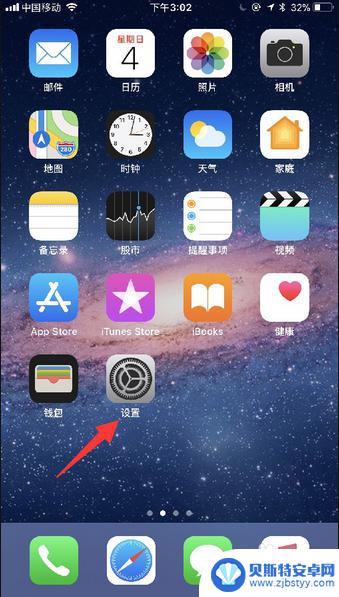
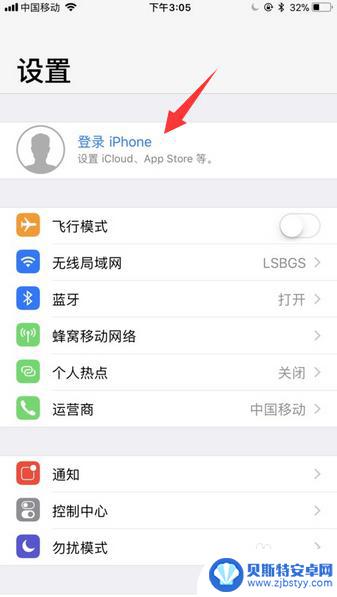
2.接着输入苹果Apple ID账号和密码进行登录苹果iCloud云储存服务。
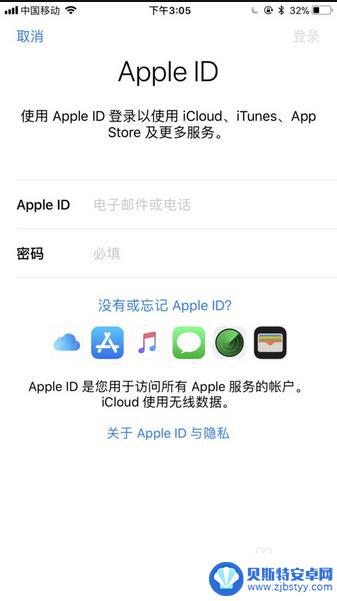
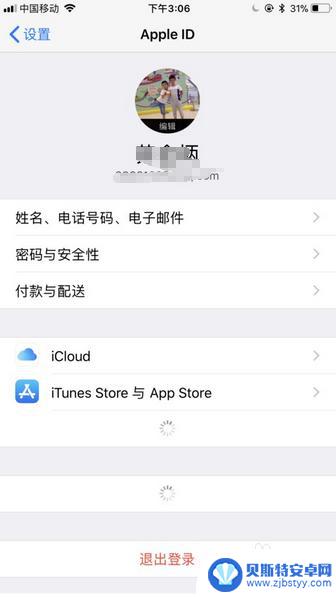
3.登录完成后,在页面中就显示出来当前所登录同一个的Apple ID账号的设备名称,然后选择的将照片、通讯录、邮件数据按钮全部开启。这样iPhone上面的数据就会自动备份到另外一部iPhone里面。
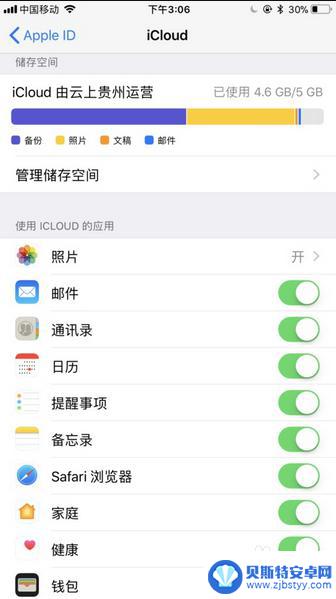
4.此外,我们也可以通过连接电脑。在苹果iTunes软件上面将iPhone手机数据进行备份一下。
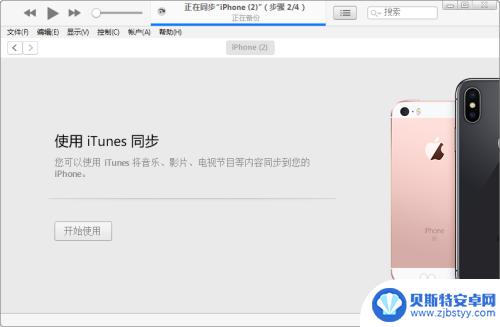
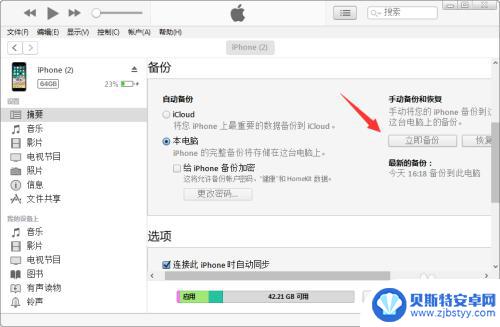
5.之后通过恢复备份数据的方式,将iPhone手机上面的数据恢复到另外一部iPhone上面。
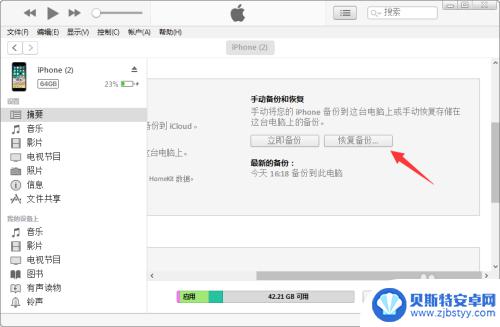
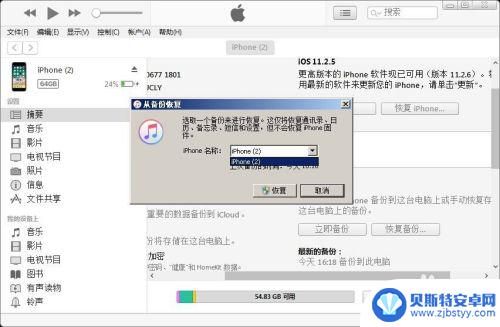
以上就是如何将iPhone上的所有内容备份到另一台手机的步骤,如果您遇到相同的问题,可以参考本文中介绍的步骤来修复,希望这对您有所帮助。
相关教程
-
微信数据如何同步到另一台手机 微信聊天记录怎么备份到另一手机
-
安卓怎么转移数据到已经激活iphone 安卓手机如何将数据转移到iPhone
-
iphone照片备份到另一个手机 苹果手机怎么传照片到另一个手机
-
怎么用iphone查找另一台iphone 在苹果iPhone手机上如何追踪定位另一台丢失的iPhone手机
-
iphone云备份怎么取消 如何在苹果手机上关闭iCloud云备份功能
-
如何用苹果手机查找另外一个苹果手机 iPhone手机定位另一台iPhone手机方法
-
手机能否充值etc 手机ETC充值方法
-
手机编辑完保存的文件在哪能找到呢 手机里怎么找到文档
-
手机如何查看es文件 手机ES文件浏览器访问电脑共享文件教程
-
手机如何使用表格查找姓名 手机如何快速查找Excel表格中的信息












